针对PDF文件,有些时候需要转换为Word文件进行处理,那么PDF转换为Word有哪些好用的工具呢,下面给大家介绍几款。
PDF转Word方法一:将PDF直接另存为Word
优点:简便快速,无需单独下载软件。
缺点:只适用于纯文本的PDF文件,含有图片或者其他符号的PDF文件可能会出错。
转换方法:单击PDF文件,右键选择打开方式,选择Word打开即可。
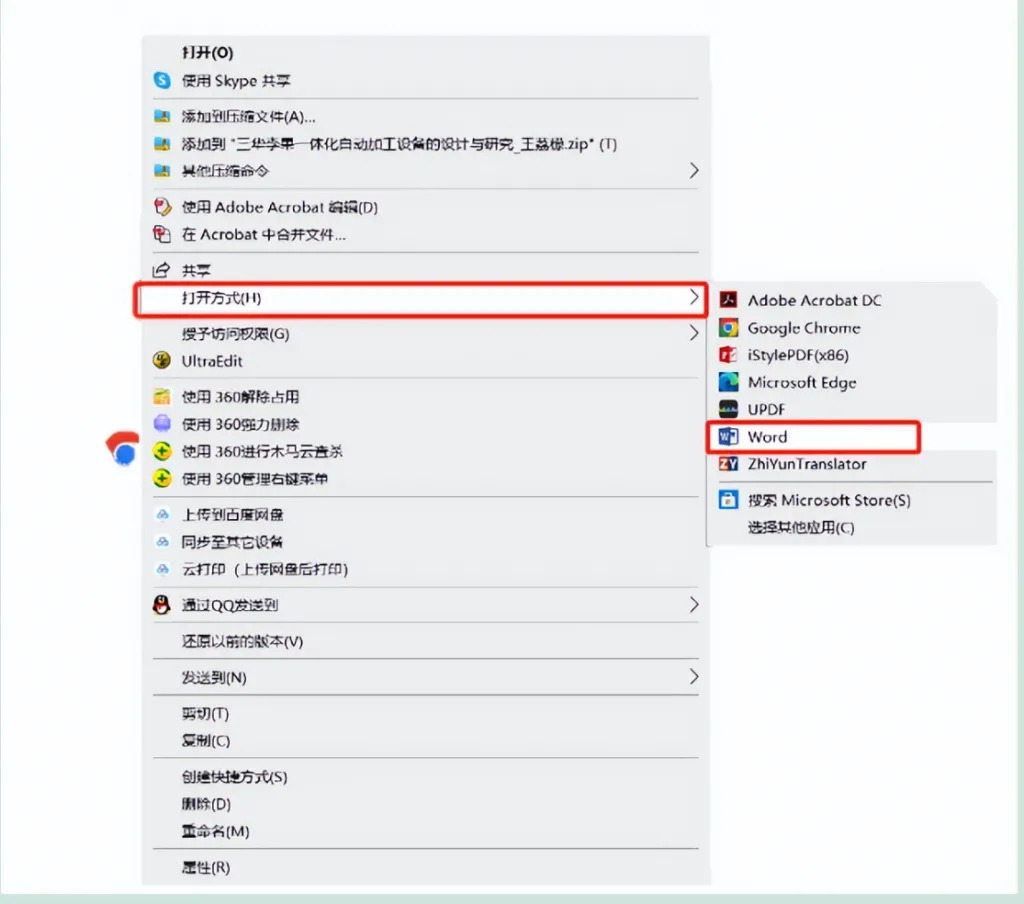
PDF转Word方法二:用UPDF将PDF转换为Word
UPDF 是一款国产的PDF编辑器,可以实现PDF文档的格式转换、阅读、编辑、注释、组织页面、识别文本等功能,除了个别功能有限制外,能满足大部分用户的文档管理需求。
优点:可批量转换且无限制,转换快速,可按需选择导出文档质量,软件支持多种导出方式,功能齐全。
缺点:需要下载软件。
操作方法:1)打开UPDF,导入文档。UPDF即可导入单个文档,也可批量导入。单个文件可采用方式1或2导入,批量导入选择方式3导入。
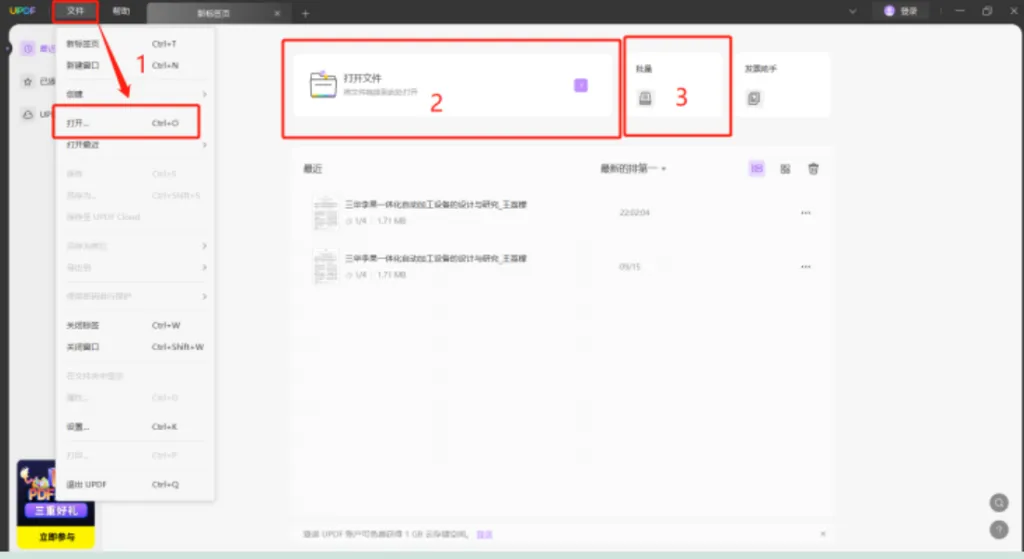
2)选择左边工具栏“文件”-“导出到”-“Word文档”;
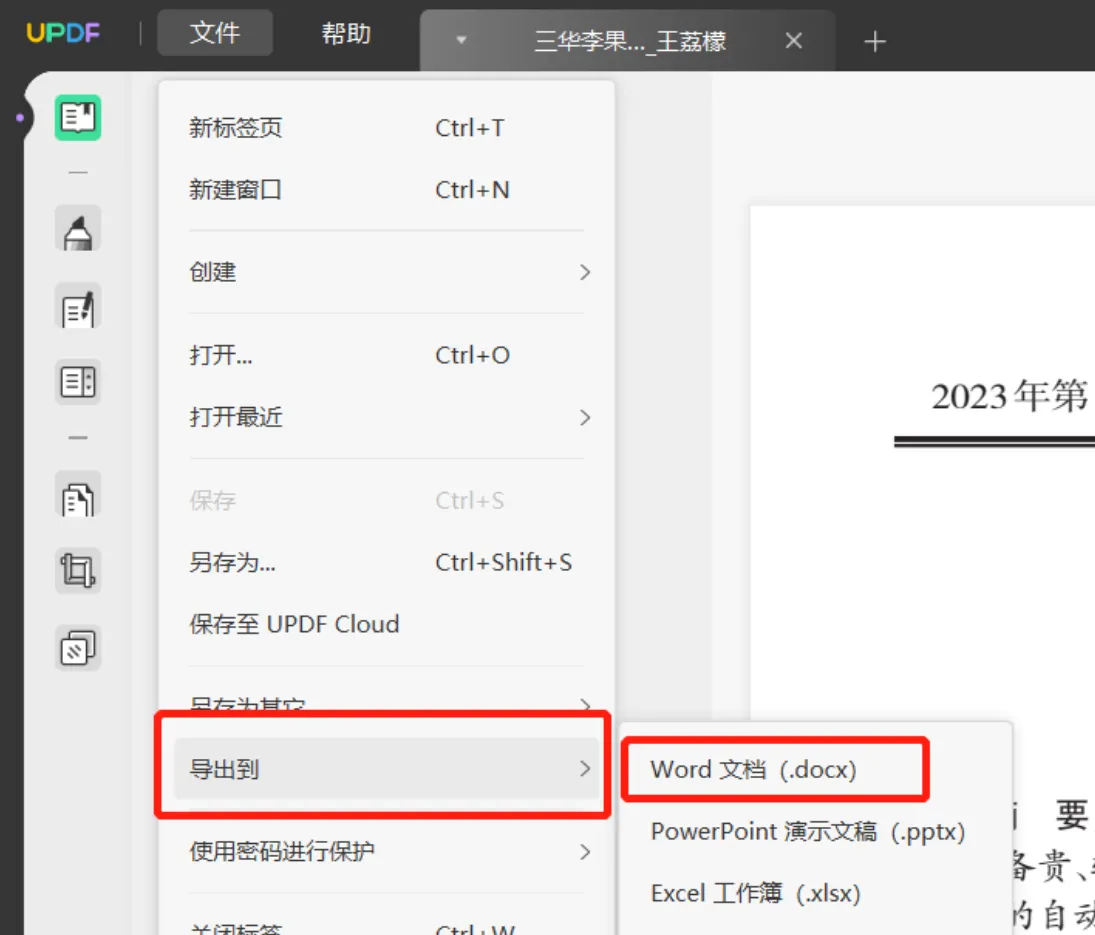
或者选择右边快捷工具栏导出PDF,选择Word文档格式,设置好文档格式选择保存位置即可。
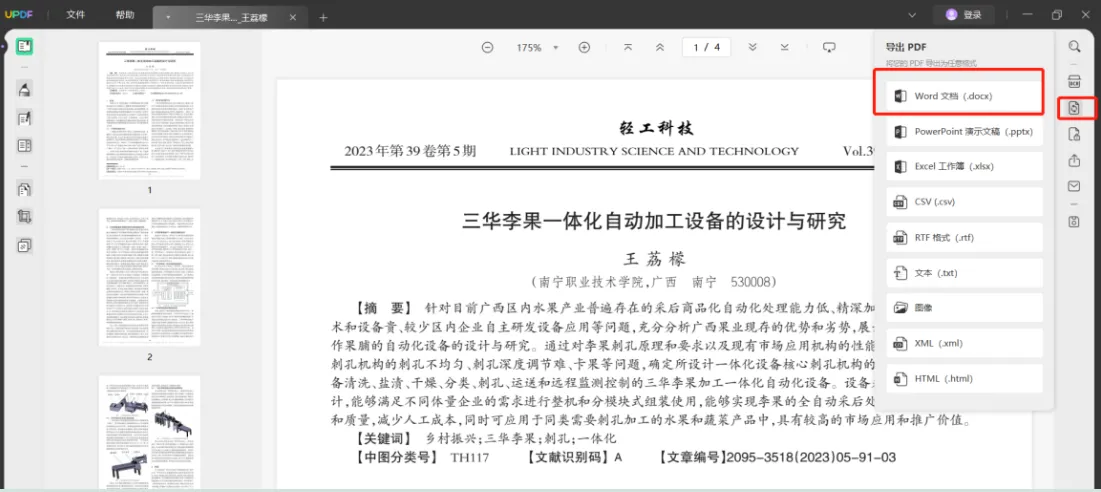
除了单个文档转换之外,UPDF还有一个强大功能,就是批量转换,可有效提高转换效率。具体操作是:
第一步:点击文件导入页面处的批量功能;

第二步:选择批量转换文件;
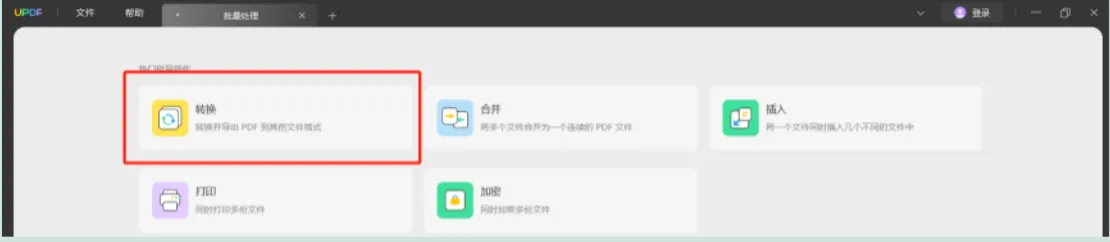
第三步:导入文件;
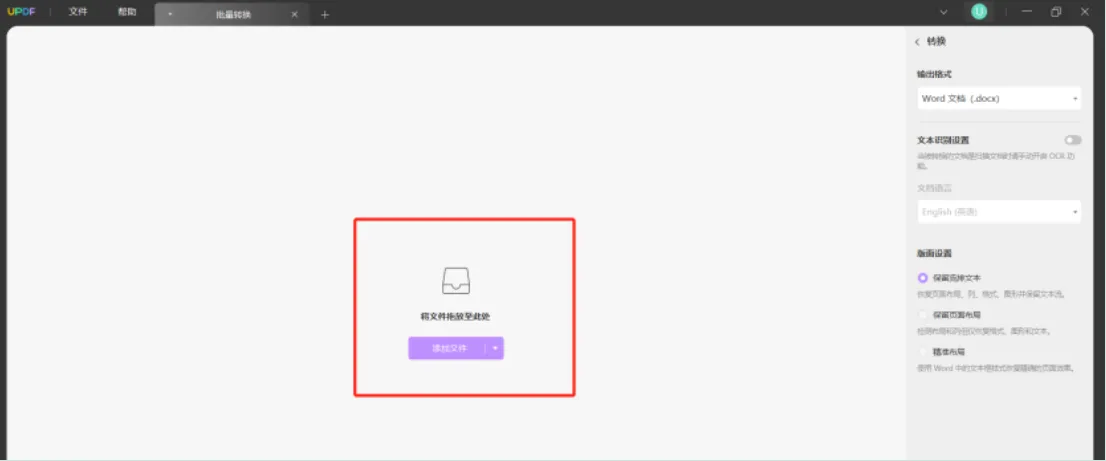
第四步:全选文件,调整所需导出的文档格式,点击应用,选择保存目录,等待转换完成。
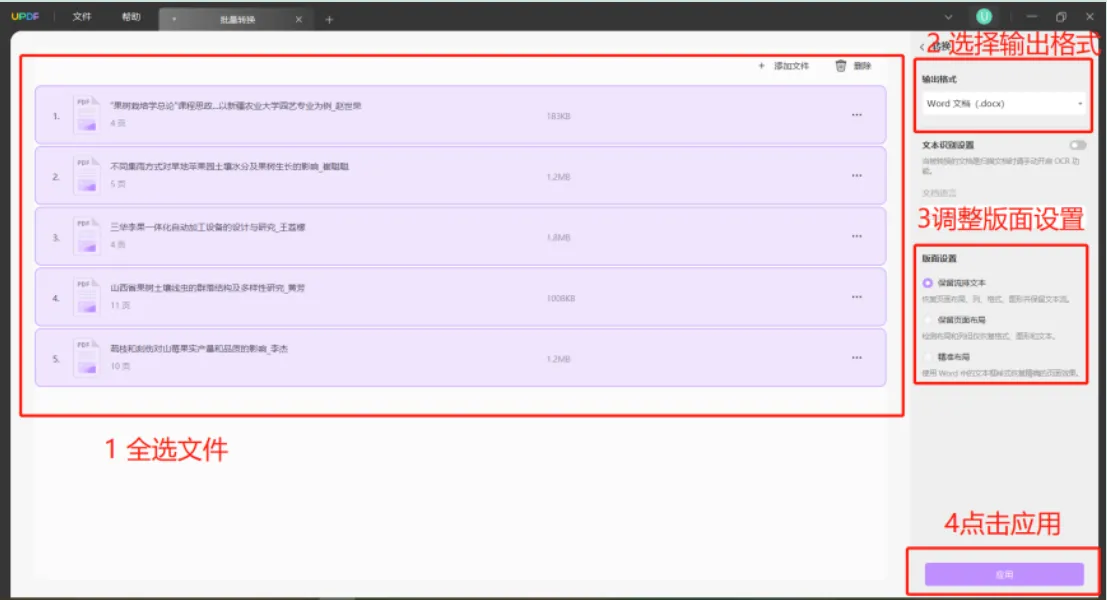
转换完成后会弹出保存转换后文件的目录。
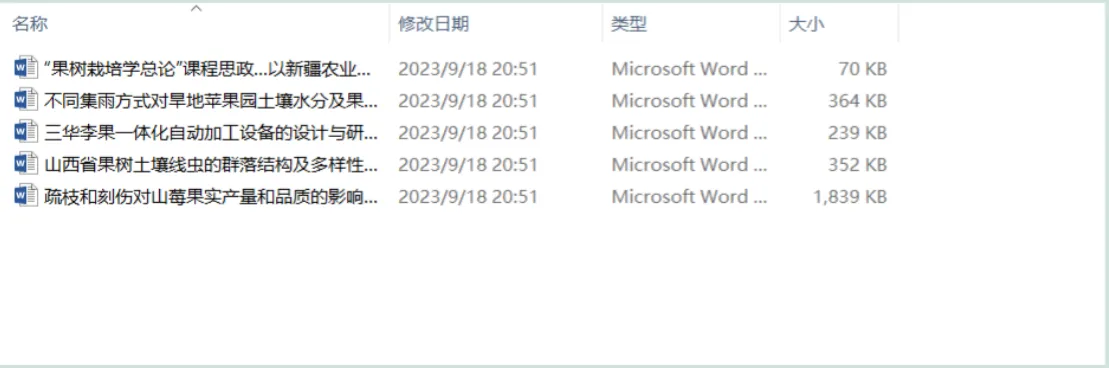
转换后的文件排版正常无错误。
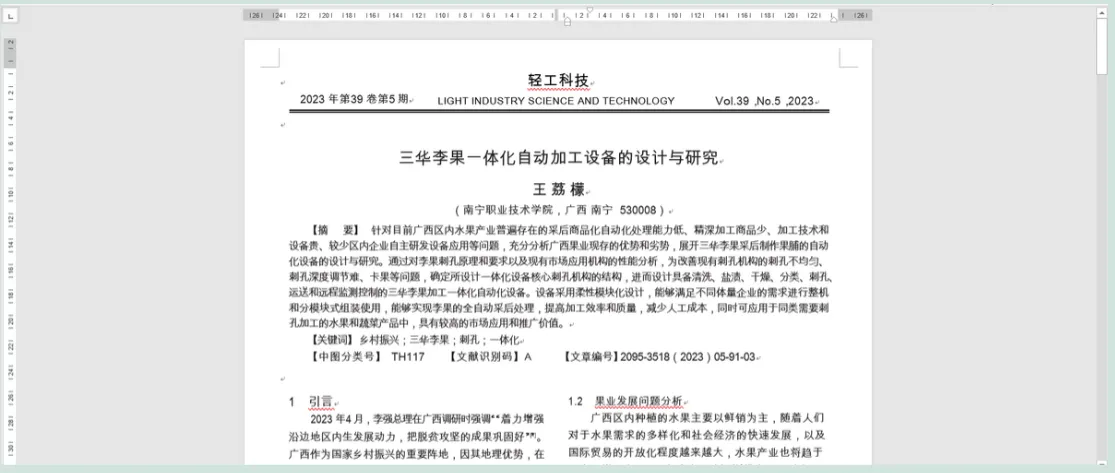
PDF转Word方法三:用Adobe Acrobat DC将PDF转换为Word
优点:导出后格式不会发生变化,可支持多种导出格式,功能相对齐全。
缺点:需要下载软件,在导出过程中耗时太久且会出现卡顿现象。
操作方法:1)在Adobe Acrobat DC中打开需要转换的 PDF 文件,单击右侧窗格中的“文件”工具。2)选择“导出到”-选择 “Microsoft Word”作为导出格式-选择“Word 文档”。3)选择Word 文件保存位置。
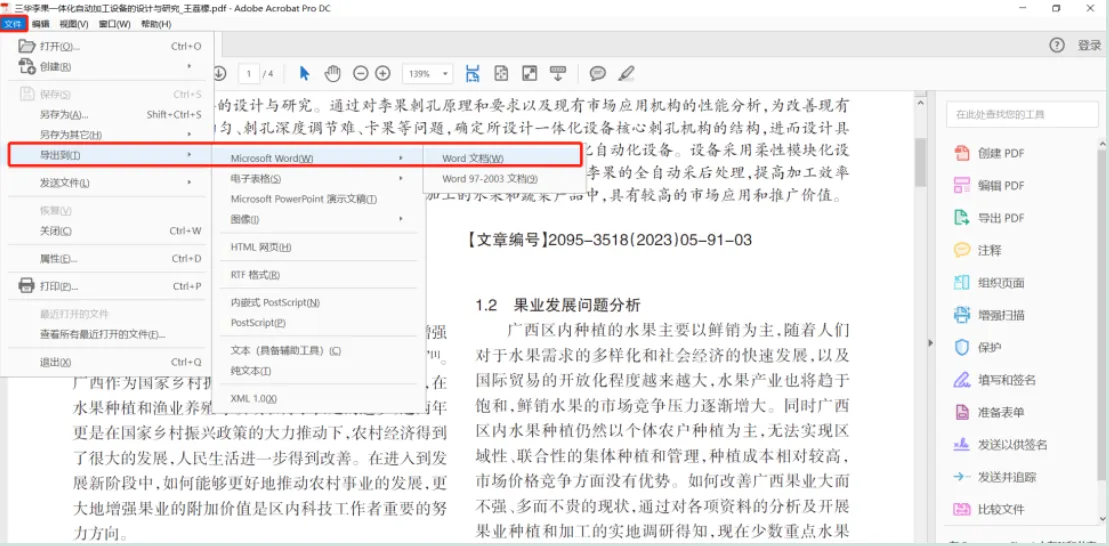
PDF转Word方法四:用WPS文字将PDF转换为Word
优点:软件较小,可调整保存目录
缺点:需要登录WPS的云服务,普通会员有页数限制,导出步骤没有上面两个软件简洁明了,操作步骤较多。
操作方法:在WPS打开PDF文件,选择PDF转Word,这一步耗时较长。转换完成后,弹出对话框,勾选所需文件,选择保存目录,点击开始转换,这一步保存文件需登录云盘。
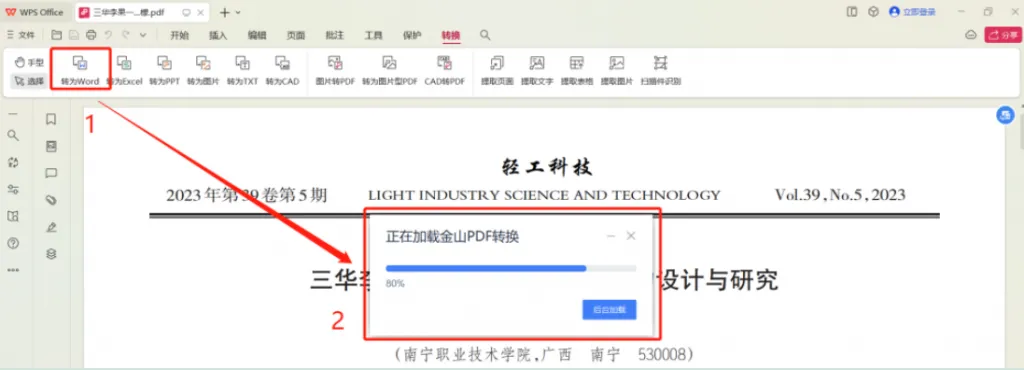
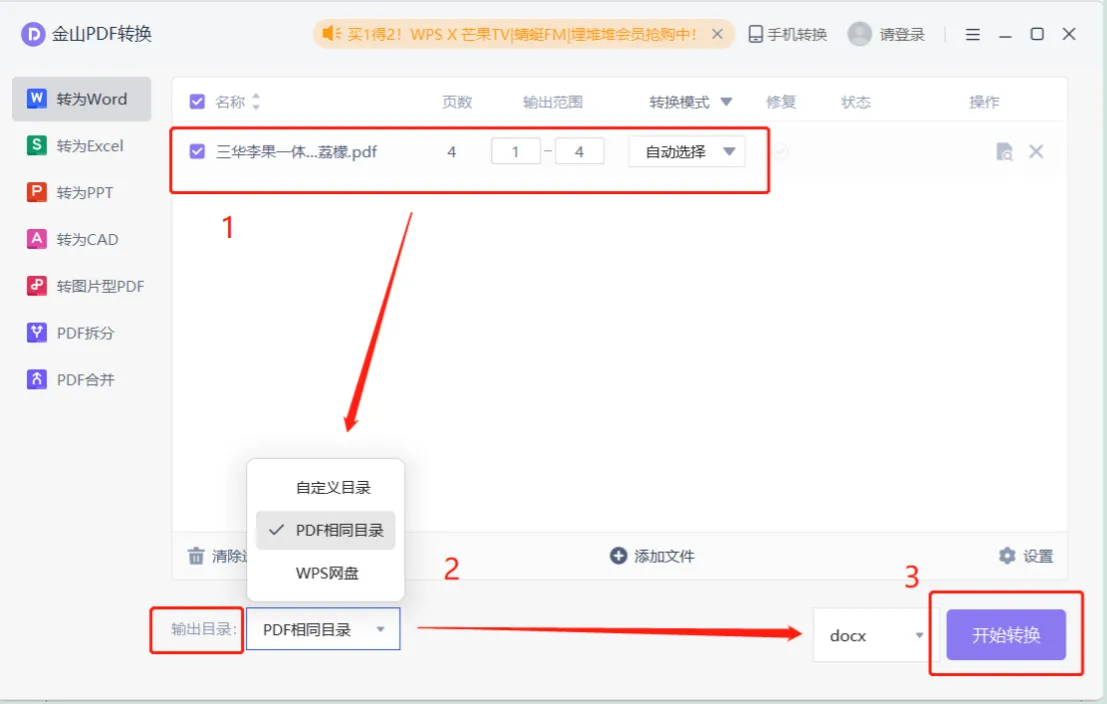
总结
在不同的PDF转换成Word工具中,后面三款软件相对来说比较适合工作的使用,能够满足格式和文本的排版流畅,不会因为转换受到影响。然而,在后面的三款软件中,Adobe Acrobat DC软件大,运行不够流畅,会在使用过程中出现卡顿且转换耗时较长;WPS转换无法实现批量转换功能,对于一些转换量大的任务无法实现快速完成。因此,我更为推荐UPDF作为PDF转Word的常用工具!
 UPDF
UPDF AI 网页版
AI 网页版 Windows 版
Windows 版 Mac 版
Mac 版 iOS 版
iOS 版 安卓版
安卓版

 AI 单文件总结
AI 单文件总结 AI 多文件总结
AI 多文件总结 生成思维导图
生成思维导图 深度研究
深度研究 论文搜索
论文搜索 AI 翻译
AI 翻译  AI 解释
AI 解释 AI 问答
AI 问答 编辑 PDF
编辑 PDF 注释 PDF
注释 PDF 阅读 PDF
阅读 PDF PDF 表单编辑
PDF 表单编辑 PDF 去水印
PDF 去水印 PDF 添加水印
PDF 添加水印 OCR 图文识别
OCR 图文识别 合并 PDF
合并 PDF 拆分 PDF
拆分 PDF 压缩 PDF
压缩 PDF 分割 PDF
分割 PDF 插入 PDF
插入 PDF 提取 PDF
提取 PDF 替换 PDF
替换 PDF PDF 加密
PDF 加密 PDF 密文
PDF 密文 PDF 签名
PDF 签名 PDF 文档对比
PDF 文档对比 PDF 打印
PDF 打印 批量处理
批量处理 发票助手
发票助手 PDF 共享
PDF 共享 云端同步
云端同步 PDF 转 Word
PDF 转 Word PDF 转 PPT
PDF 转 PPT PDF 转 Excel
PDF 转 Excel PDF 转 图片
PDF 转 图片 PDF 转 TXT
PDF 转 TXT PDF 转 XML
PDF 转 XML PDF 转 CSV
PDF 转 CSV PDF 转 RTF
PDF 转 RTF PDF 转 HTML
PDF 转 HTML PDF 转 PDF/A
PDF 转 PDF/A PDF 转 OFD
PDF 转 OFD CAJ 转 PDF
CAJ 转 PDF Word 转 PDF
Word 转 PDF PPT 转 PDF
PPT 转 PDF Excel 转 PDF
Excel 转 PDF 图片 转 PDF
图片 转 PDF Visio 转 PDF
Visio 转 PDF OFD 转 PDF
OFD 转 PDF 创建 PDF
创建 PDF PDF 转 Word
PDF 转 Word PDF 转 Excel
PDF 转 Excel PDF 转 PPT
PDF 转 PPT 企业解决方案
企业解决方案 企业版定价
企业版定价 企业版 AI
企业版 AI 企业指南
企业指南 渠道合作
渠道合作 信创版
信创版 金融
金融 制造
制造 医疗
医疗 教育
教育 保险
保险 法律
法律 政务
政务



 常见问题
常见问题 新闻中心
新闻中心 文章资讯
文章资讯 产品动态
产品动态 更新日志
更新日志














